Lô hàng đa gói¶
Trong một số trường hợp, một đơn đặt hàng giao hàng với nhiều mặt hàng có thể cần được vận chuyển trong nhiều gói. Điều này có thể là cần thiết nếu các mặt hàng quá lớn để vận chuyển trong một gói duy nhất hoặc nếu một số mặt hàng nhất định không thể được đóng gói cùng nhau. Vận chuyển một đơn đặt hàng phân phối duy nhất trong nhiều gói cung cấp sự linh hoạt cho cách mỗi mặt hàng được đóng gói, mà không cần phải tạo nhiều đơn đặt hàng.
Cấu hình¶
Để phân chia đơn đặt hàng phân phối trên nhiều gói, cài đặt gói phải được bật. Để làm như vậy, điều hướng đến: Kho -> Cấu hình -> Cài đặt, sau đó bật hộp kiểm bên cạnh Gói. Nhấp vào Lưu để xác nhận thay đổi.
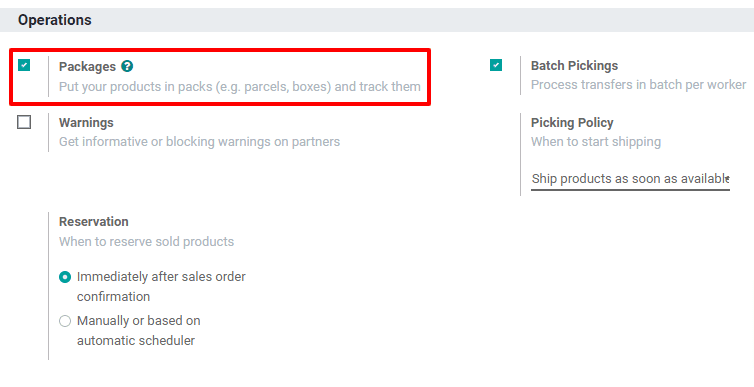
Đồ giao hàng trong nhiều gói¶
Để phân chia các mục theo cùng một đơn đặt hàng trên nhiều gói, hãy bắt đầu bằng cách điều hướng đến: Hàng tồn kho -> Đơn đặt hàng giao hàng, sau đó chọn một đơn đặt hàng có nhiều mục, nhiều số lượng của cùng một mặt hàng hoặc cả hai.
Trên tab Hoạt động, chọn :guilabel:biểu tượng ⁞≣ (menu) trong dòng sản phẩm sẽ được vận chuyển trong gói đầu tiên.
Điều này làm cho một :guilabel: Cửa sổ bật lên Hoạt động chi tiết xuất hiện. Trong bảng ở dưới cùng của cửa sổ bật lên, cột Kín đáo cho thấy tổng số lượng của sản phẩm có trong đơn đặt hàng giao hàng.
Nếu số lượng đầy đủ sẽ được vận chuyển trong gói đầu tiên, hãy nhập số từ cột Hoàn thành trong cột Kín đáo. Nếu ít hơn số lượng đầy đủ sẽ được vận chuyển trong gói đầu tiên, hãy nhập một số nhỏ hơn so với giá trị xuất hiện trong cột Kín đáo. Nhấp vào Xác nhận để xác nhận Hoàn thành số lượng và đóng cửa sổ bật lên.
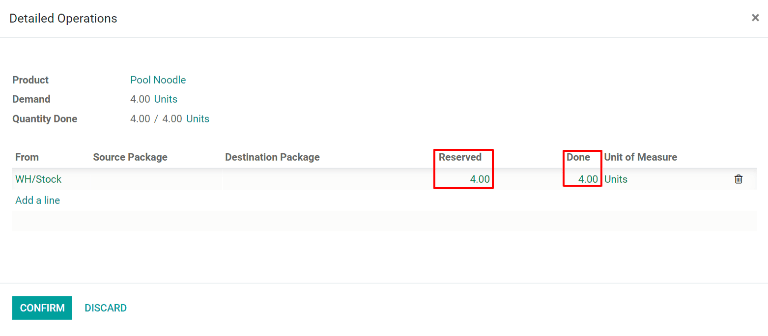
Lặp lại các bước tương tự cho mỗi số lượng mặt hàng được bao gồm trong gói đầu tiên. Sau đó, nhấp vào Đặt vào gói để tạo gói với tất cả các mục đã chọn.
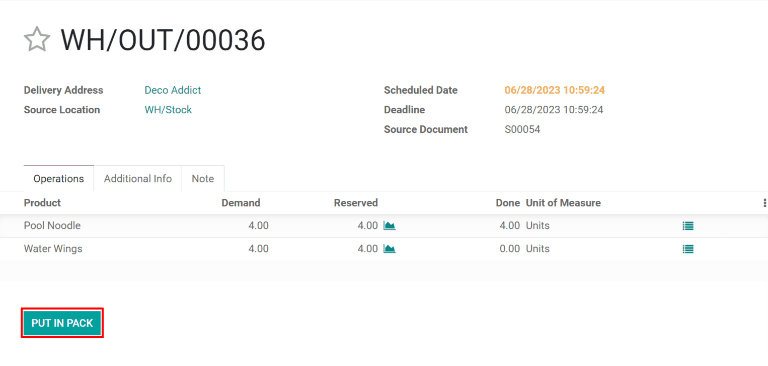
Đối với gói tiếp theo, hãy làm theo các bước tương tự như chi tiết ở trên, đánh dấu số lượng của từng mặt hàng được đưa vào gói là Hoàn thành trước khi nhấp vào Đặt gói theo thứ tự phân phối. Tiếp tục làm như vậy cho đến khi toàn bộ số lượng của tất cả các mặt hàng được thêm vào một gói.
Cuối cùng, sau khi tất cả các gói đã được vận chuyển, nhấp chuột Xác nhận để xác nhận rằng đơn đặt hàng đã được hoàn thành.
Mẹo
Sau khi một hoặc nhiều gói được tạo, một :guilabel: Nút thông minh Gói xuất hiện ở góc trên bên phải của đơn đặt hàng. Nhấp vào Nút thông minh Gói để truy cập trang Gói cho đơn đặt hàng phân phối, trong đó mỗi gói có thể được chọn để xem tất cả các mục có trong đó.

Tạo một bộ ba bên cho các mặt hàng được vận chuyển sau¶
Nếu một số mặt hàng sẽ được vận chuyển vào một ngày sau đó so với các mặt hàng khác, không cần phải đặt chúng vào một gói cho đến khi chúng sẵn sàng được vận chuyển. Thay vào đó, hãy tạo một bộ backorder cho các mặt hàng được vận chuyển sau đó.
Begin by shipping the items that will be shipped immediately. If they will be shipped in multiple packages, follow the steps above to package them as required. If they will be shipped in a single package, simply mark in the Done column the quantity of each item being shipped, but do not click the Put In Pack button.
Sau khi tất cả các số lượng được vận chuyển ngay lập tức được đánh dấu là Hoàn thành, nhấp vào nút Xác thực và một :guilabel: Cửa sổ bật lên Tạo đơn hàng đặt sẵn? xuất hiện. Sau đó, nhấp vào nút tạo đơn hàng đặt sẵn. Làm như vậy xác nhận các mặt hàng được vận chuyển ngay lập tức và tạo ra một đơn đặt hàng mới cho các mặt hàng sẽ được vận chuyển sau đó.
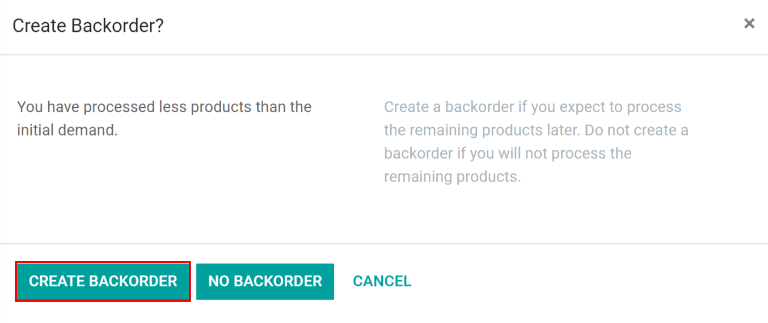
The backorder delivery order will be listed in the chatter of the original delivery order in a message that reads The backorder WH/OUT/XXXXX has been created.. Click on WH/OUT/XXXXX in the message to view the backorder delivery order.

Đơn đặt hàng giao hàng backorder cũng có thể được truy cập bằng cách điều hướng đến: Hàng tồn kho, nhấp vào nút :guilabel:Nút # Quay lại đơn hàng trên :guilabel: Thẻ đơn đặt hàng giao hàng và chọn đơn đặt hàng giao hàng.
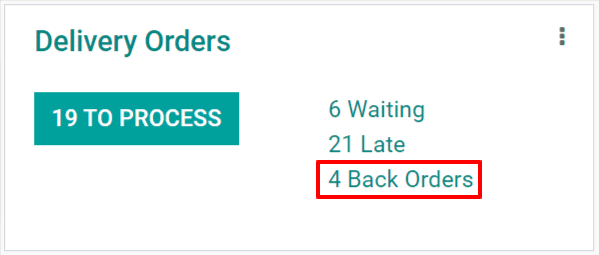
Khi các mặt hàng còn lại đã sẵn sàng để được vận chuyển, hãy điều hướng đến đơn hàng giao Đơn hàng đặt sẵn. Các mục có thể được vận chuyển trong một gói duy nhất bằng cách nhấp vào Xác thực và chọn Ứng dụng trên :guilabel: Chuyển giao ngay lập tức? Các bước chi tiết trong phần trên.
Cũng có thể gửi ra một số mặt hàng trong khi tạo một bộ backorder khác cho phần còn lại. Để làm như vậy, chỉ cần làm theo các bước tương tự được sử dụng để tạo bộ ba bên đầu tiên.